На этом шаге мы перечислим параметры, используемые для настройки системы управления исходным кодом.
Встроенную в Visual C++ систему управления исходным кодом можно настроить на вкладке Source Control окна свойств Options (рисунок 1), которое вызывается из меню Tools. Вероятно, для того, чтобы увидеть вкладку Source Control, Вам придется воспользоваться кнопками со стрелками.
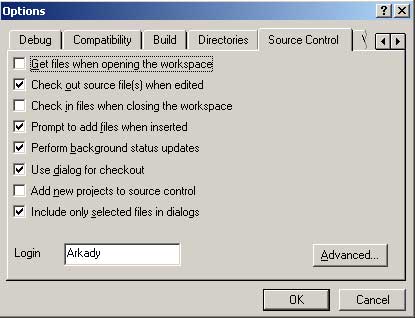
Рис.1. Вкладка Source Control (значения по умолчанию)
Перечислим параметры системы управления исходным кодом:
- Get files when opening the workspace. Если этот флажок установлен, то при открытии рабочей области VSS предложит Вам получить свежие версии файлов, не помеченных в данный момент. Такая возможность не всегда полезна, особенно если разработка еще не закончена.
- Check out source files when edited. При попытке редактирования еще не помеченного файла появится диалоговое окно Check Out, предлагающее пометить этот файл. (Непомеченные файлы редактировать нельзя.)
- Check in files when closing the workspace. Если этот параметр выбран, то при закрытии рабочей области VSS предложит Вам снять пометку с файлов. Такая возможность не нужна, когда Ваша разработка еще не закончена, ведь другие пользователи могут взять недоработанные файлы.
- Prompt to add files when inserted. При добавлении файлов в проект система предложит Вам включить их в систему управления исходным кодом.
- Perform background status updates. Статус файлов, включенных в систему управления исходным кодом, обновляется в фоновом режиме.
- Use dialog for checkout. Когда Вы пометите файл в окнах ClassView, ResourceView или FileView, появится диалоговое окно, с предложением подтвердить выполняемое действие. Если этот флажок не установлен, пометка устанавливается сразу.
- Add new projects to source control. Если установлен этот флажок, то при создании нового проекта появится предложение включить его в систему управления исходным кодом.
- Include only selected files in dialogs. Когда над файлами в окнах ClassView, ResourceView или FileView Вы производите какие-либо действия (например, Add to Source Control или Check In), в соответствующих диалоговых окнах появляются только выбранные Вами файлы. В противном случае перечисляются все файлы, к которым можно применить данную команду.
Щелкнув кнопку Advanced в этом окне свойств, Вы получите список параметров программы управления исходным кодом (рисунок 2):
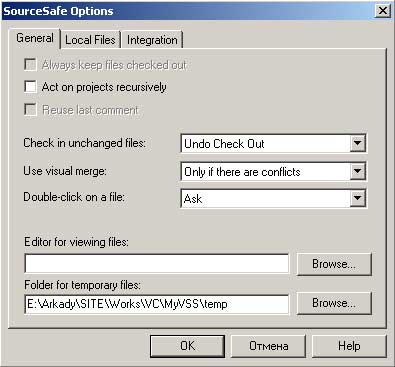
Рис.2. Окно SourceSafe Options
На следующем шаге мы рассмотрим повторное использование файлов Visual SourceSafe.
